CanoScan 8400Fの取扱説明書・マニュアル [全411ページ 6.36MB]
cs8400f-operate.pdf
http://cweb.canon.jp/.../cs8400f-operate.pdf - 6.36MB
- キャッシュ
69263view
411page / 6.36MB
CanoScan 8400F スキャナ操作ガイド症状10:スキャンの途中でコンピュータが動かなくなった 原因 1:出力解像度の設定が高すぎる。 対処 :コンピュータを再起動し、出力解像度またはプリントサイズを下げてスキャンし直してください。 原因 2:ハードディスクの空き容量が少ない。 対処 1:コンピュータをリセットして再起動し、不要なファイルやアプリケーションソフトを削除してからスキャンし直してください。不要なファイルの削除方法は、症状3の対処をご参照ください。 対処 2:アプリケーションソフトからScanGear CSを開き、拡張モードの[詳細設定]ボタンをクリックして、[テンポラリファイルの保存先フォルダ]を空き容量が十分あるドライブに変更してください。 原因 3:複数の機器をUSBポートに接続している。 対処 :スキャナ以外の機器を外してお使いください。先頭へ戻る▲前頁へ戻る症状11:スキャナ前面のEZボタンが使えない 原因 1:必要なソフトウェアがインストールされていない。 対処 1:キヤノスキャンセットアップCD-ROMを使用して、すべてのソフトウェアを再インストールしてください。 対処 2:COPY(コピー)ボタンを使用するには、ご使用のプリンタのプリンタドライバをインストールします。プリンタが正常に動作するかチェックしてください。 対処 3:E-MAIL(Eメール)ボタンを使用するには、下記のいずれかをインストールします。 Outlook Express、Microsoft Outlook、EUDORA、Netscape Messenger(メールソフトがうまく動作しないときは、メールソフトのMAPI設定が有効になっているか確認してください。MAPI設定の方法については、メールソフトの説明書をお読みください。) Mail(Mac OS X 10.2以上のみ)、EUDORA、MS Entourage 原因 2:スキャナドライバScanGear CSをインストールしたときにログインしていたユーザと違うユーザでログインしている 対処 :キヤノスキャンセットアップCD-ROMをドライブにセットし、[Media]フォルダの[SetButton]アイコンをダブルクリックして実行し、ログインし直してください。
参考になったと評価
 26人が参考になったと評価しています。
26人が参考になったと評価しています。
この取扱説明書が関連付けられている製品








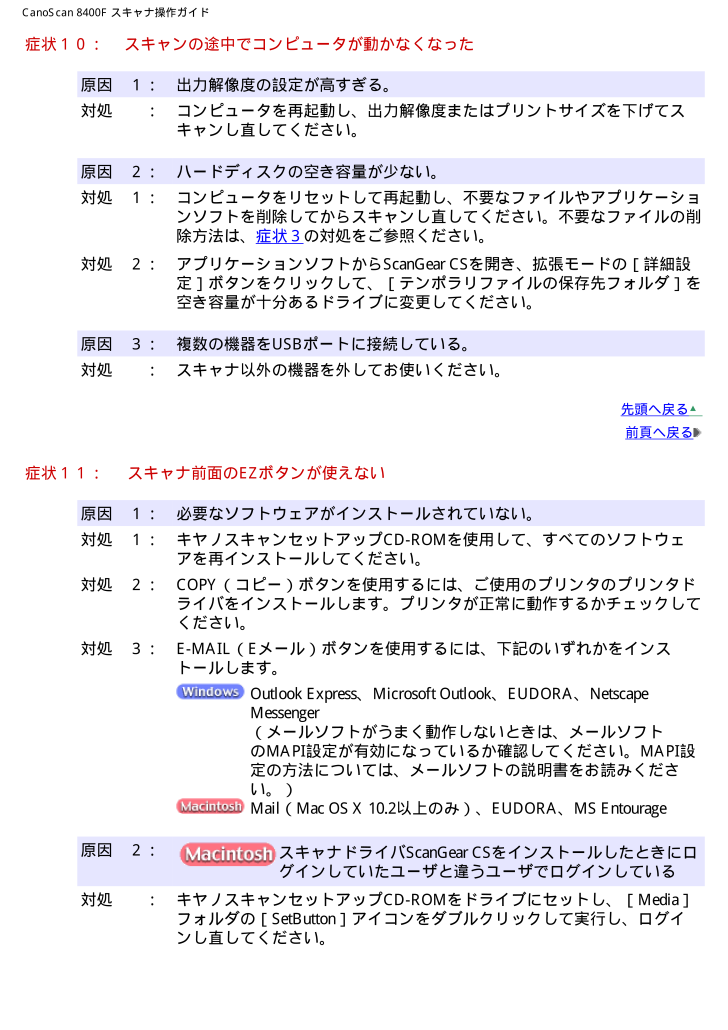
 26人が参考になったと評価しています。
26人が参考になったと評価しています。




